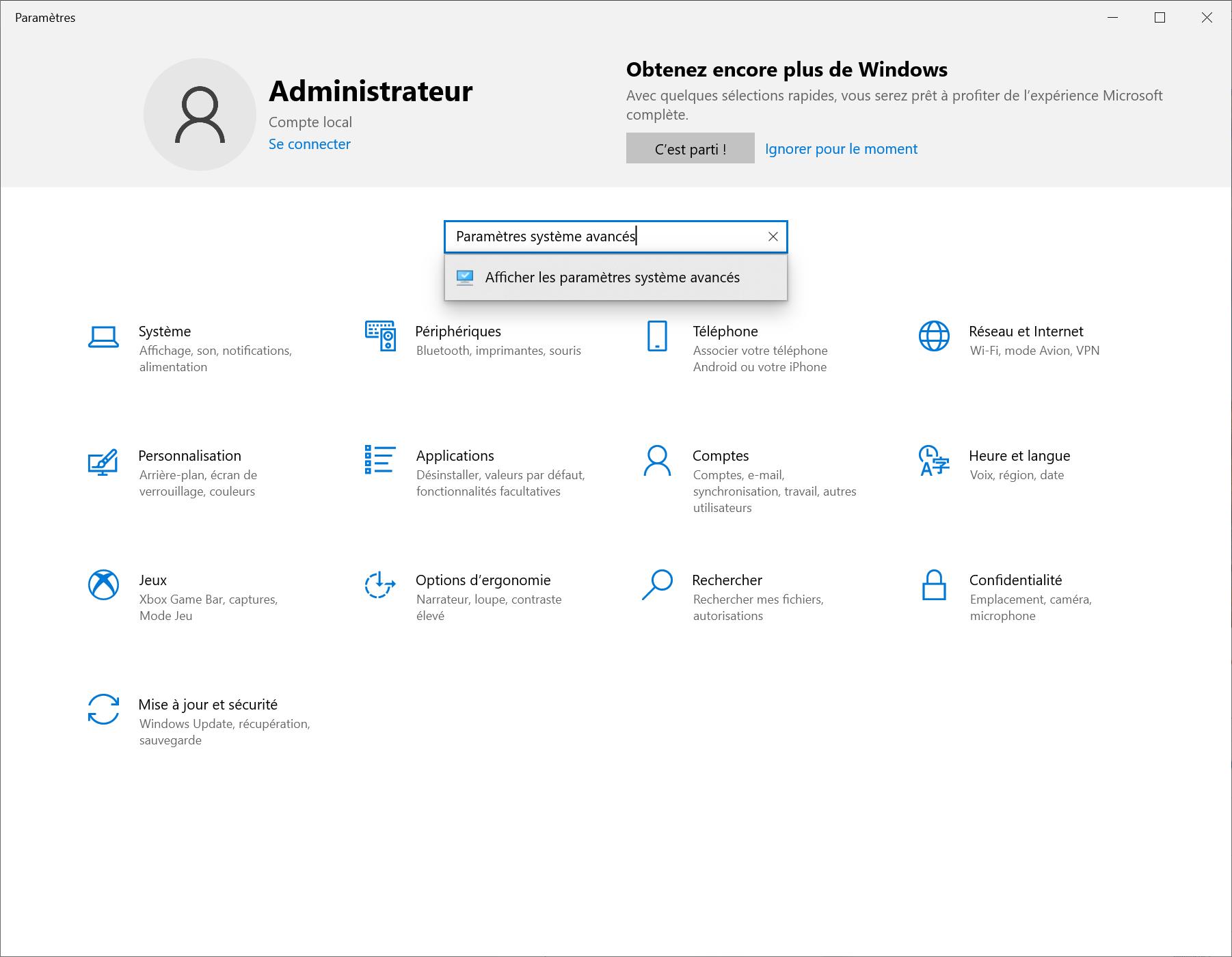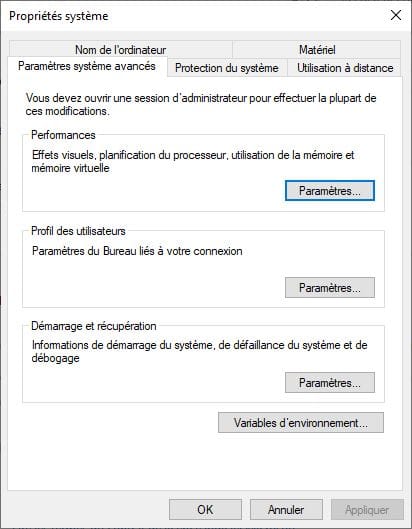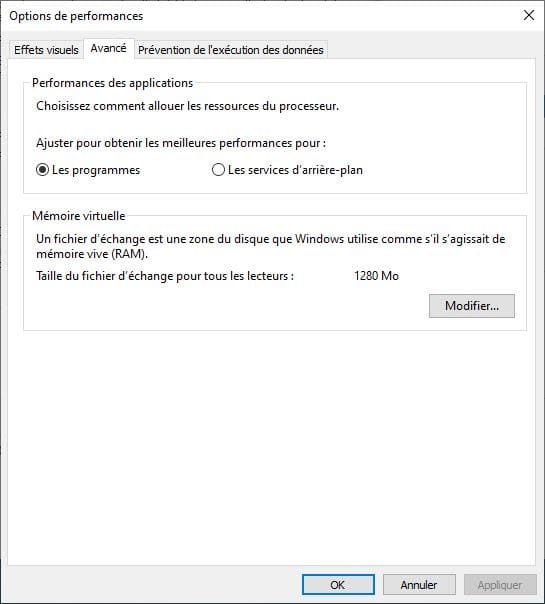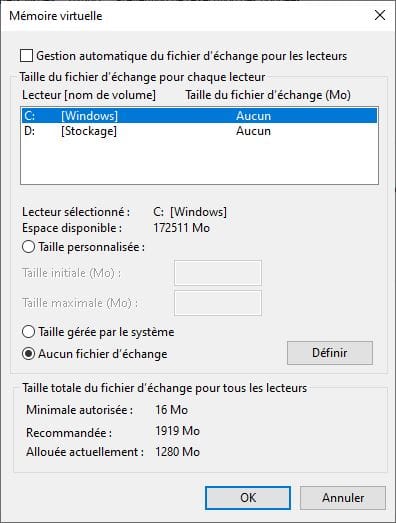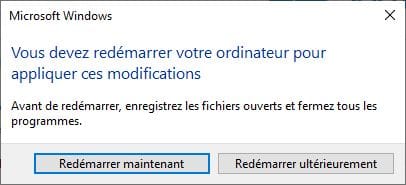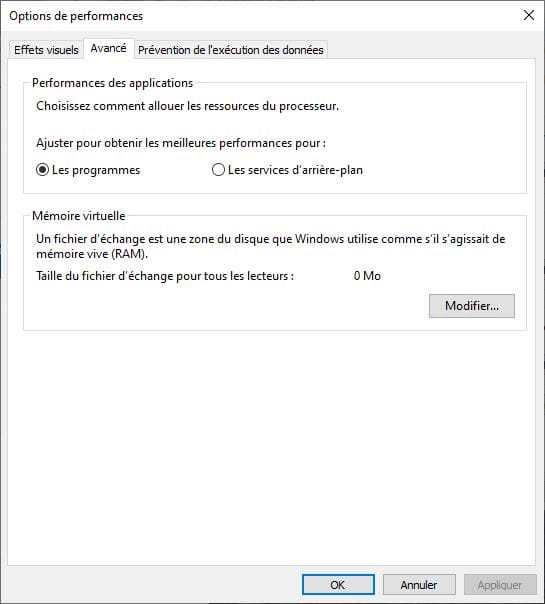Vous n'êtes pas identifié.
• Annonce ToutSurTout
Déjà 15 ans !

Si vous souhaitez participer vous aussi aux discussions sur le forum, il faut vous inscrire ou vous identifier.
Les inscriptions sont actuellement OUVERTES.
Pages: 1
Réponse : 0 / Vues : 5 045
- Accueil forums
- » Tutoriels
- » Windows 10 : Supprimer le fichier d'échange (SWAP)
Message 1 Discussion postée le 01-11-2021 à 02:11:45
Windows 10 : Supprimer le fichier d'échange (SWAP)
Il est tout à fait envisageable de supprimer le fichier d'échange de Windows 10 et autres versions. C'est à dire le fichier SWAP (pagefile.sys) si vous disposez d'au-moins 8Go de mémoire vive (RAM) et idéalement de 16 Go de RAM, 32 Go.... Pour mémoire, ce fichier d'échange crée un fichier physique sur votre disque dur ou ou SSD afin d'épauler les configurations « pauvres en mémoire vive » pour toutes les opérations de fichiers. En désactivant le fichier d'échange de Windows 10 Mai 2019 version 1903 ou autres versions, lorsque l'on a suffisamment de mémoire vive, on augmente ainsi significativement les performances globales de la machine (montage vidéo, jeux puissants, traitement d'images avec PhotoShop, etc.). Au lieu de combiner la RAM et le fichier swap, on n'utilisera ainsi que la mémoire vive sous Windows. Si vous rencontrez des difficultés avec votre PC sous Windows 10 et sa mémoire vive, alors consultez notre tutoriel pour tester votre RAM sous Windows 10 (outil diagnostic mémoire vive intégré).
Ouvrez les Paramètres de Windows et dans le champ de recherche noter Paramètres système avancés.
La fenêtre Propriétés système s'ouvre, sous l'onglet Paramètres système avancés, pressez le bouton Paramètres....
Quittez l'onglet Effets visuels pour l'onglet Avancé. Sous la section Mémoire virtuelle, vous constatez qu'une taille de fichier d'échange est automatiquement allouée pour tous vos lecteurs par Windows (disque dur, SSD, clé USB). Cliquez sur le bouton Modifier.
Décocher la case Gestion automatique du fichier d'échange pour tous les lecteurs pour passer en gestion manuelle. Sélectionnez ensuite Aucun fichier d'échange puis cliquez sur le bouton Définir puis au final sur OK.
Vous recevez littéralement une alerte du type : Si vous désactivez le fichier d'échange ou choisissez une taille initiale de moins de 400 méga-octets et qu'une erreur système se produit, il se peut que Windows ne puisse pas enregistrer les données permettant d'identifier le problème. Voulez-vous continuer ? Cliquez sur Oui. Il s'agit essentiellement d'un rapport de données en cas de plantage de Windows.
Ensuite, vous recevrez une notification de redémarrage. Cliquez bien entendu sur Redémarrer maintenant pour la bonne prise en compte des modifications.
Après le reboot de Windows 10, retournez sous l'onglet Avancé des Options de performances et assurez-vous sous Mémoire virtuelle que la Taille du fichier d'échange pour tous les lecteurs est bien définie à 0 Mo. Vous venez de désactiver le fichier SWAP de Windows 10 !
En cas de problèmes vous pourrez toujours revenir à la normale en cochant à nouveau la case Gestion automatique du fichier d'échange pour tous les lecteurs ou bien en indiquant une valeur minimale.


Loic DL un jour, Loic DL toujours ...

Réponse : 0 / Vues : 5 045
Pages: 1
- Accueil forums
- » Tutoriels
- » Windows 10 : Supprimer le fichier d'échange (SWAP)